Битан део Jotform-а је примање имејла за сваку нову пријаву. Ово зовемо имејл обавештења. Твоји корисници који попуњавају образац такође могу да приме имејл након сваке пријаве што зовемо Аутоматски одговор.
Повезани водич: Објашњење подешавања имејл обавештења и аутоматског одговора
Приликом креирања новог обрасца и додавања имејл елемента, креатор аутоматски додаје Имејл обавештење за тебе. Аутоматски одговор ће бити додат аутоматски уколико имаш имејл поље у обрасцу. Ови имејлови ће имати подразумевани шаблон и аутоматски ће се мењати приликом додавања и измене поља на твом обрасцу.
This guide assumes you already have both in place so if you wish to modify the look and feel of your email templates, just follow the steps listed below: Овај водич подразумева да имаш оба имејла креирано, тако да, ако желиш да измениш њихов садржај, прати следеће кораке.
- На врку креатора кликни на Подешавања.
- Одабери Имејлови са леве стране.
- Пређи курсором преко Имејл обавештења или Аутоматског одговора, и кликни на иконицу Оловке.
Одавде у потпуности можеш да промениш садржај имејла и подешавања. Испод је детаљнији опис свих доступних опција.
Име шаблона
Кликни на иконицу Оловке да измениш име шаблона.
На пример, уколико си дао име „За рачуноводство“, имејл обавештење ће бити приказано овако:
Именовање имејл шаблона је посебно корисно уколико шаљеш имејлове у зависности од одговора кориника. Умето да у условима видиш Обавештење 1, обавештење 2 и тако даље, видећеш њихова имена што ће олакшати креирање услова, поготово уколико имаш много имејл обавештења.
Наслов имејла
Наслов имејла је поље где можеш да промениш наслов (тему) имејла које ће бити приказано када се имејл пошаље.
Кликом на Поља обрасца ти омогућава да додаш вредности поља и користиш их као део наслова.
На пример, уколико желиш да се име корисника који шаље образац појави у наслову имејла, само кликни на Поља обрасца дугме, и одабери Име из падајућег менија.
Садржај имејла
Користи овај уређивач да прилагодиш како ће садржај имејла да изгледа. Све опције су прилично јасне, тако да буди слободан да се играш са њима. Можеш додавати слике, линкове, променити величину и боју текста и слично.
Подразумевано, сви шаблони долазе у формату табеле, где се ознаке поља и вредности које је корисник унео приказују у две колоне. У већини случајева све измене се дешавају овде.
Не заборави да кликнеш на Сачувај када завршиш са изменама како их не би изгубио.
Важно: Креатор обрасца аутоматски ажурира шаблон имејла. Ипак, уколико измениш табелу на било који начин, ове аутоматске измене ће престати.
Шта то значи? Ово су неки од честих проблема који се јављају у том случају:
- Зашто не видим нека поља обрасца у имејлу?
- Зашто и даље видим стара, обрисана поља обрасца?
Да решиш све проблеме везане за шаблон имејла, најсигурније решење је да га обришеш и додаш нов. Ово ће креирати нов, подразумевани шаблон који садржи сва поља. Одатле, само измени садржај имејла по својој потреби. Алтернативно, можеш ручно додати или уклонити поља са шаблона.
Коментари и предлози су добродошли испод. Уколико имаш било каква питања, слободно нам пошаљи поруку путем контакт стране.
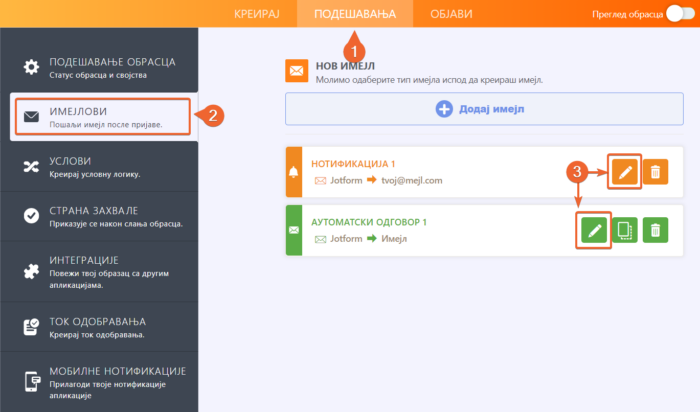
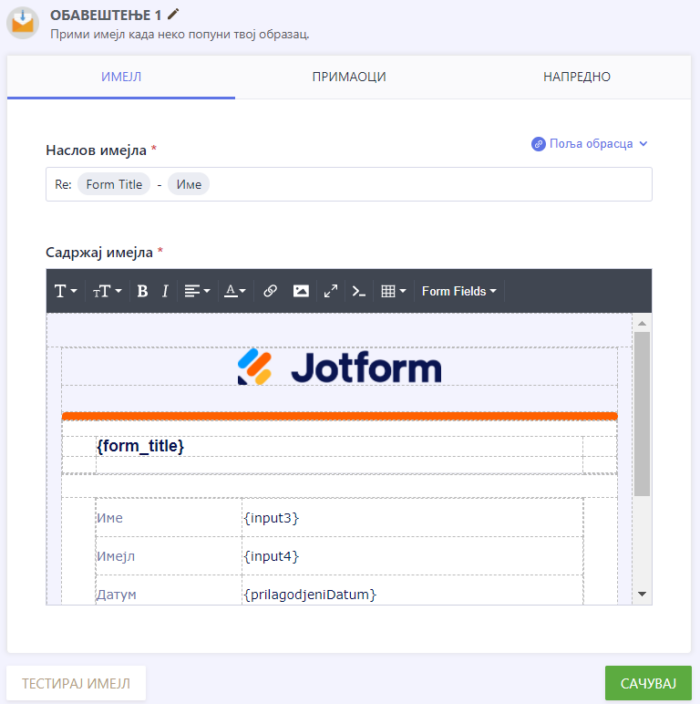


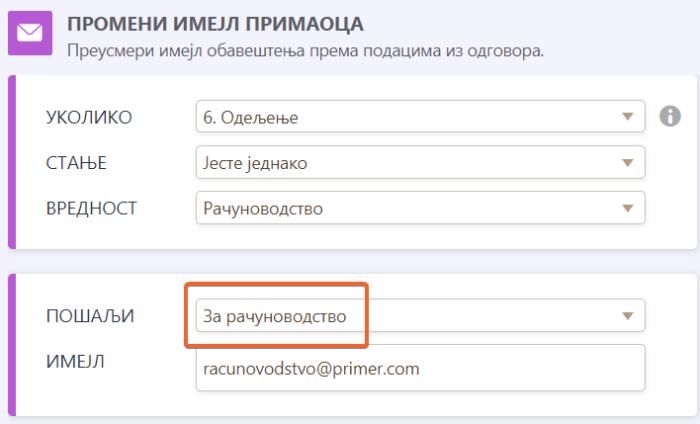

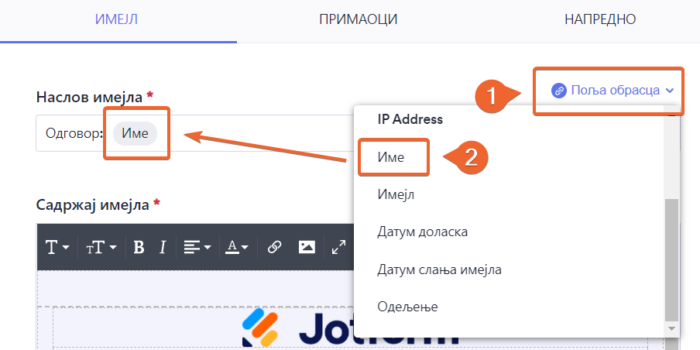
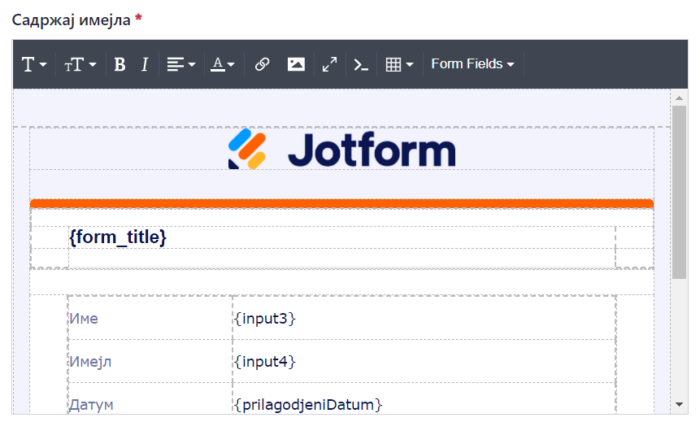
Пошаљи коментар: